深度纯净版安装教程
- 分类:教程 回答于: 2017年01月14日 00:00:00
今天小编用心帮你们编辑了深度纯净版安装教程,最近安装深度Win7系统也是挺多人的,所以给你们一个最好的安装深度Win7系统方法,让你们深度纯净版安装无压力,那么就让我来告诉你们具体操作步骤吧。
WIN7重装步骤:
1、打开下载的系统镜像文件,右击选择“解压Deepin_Win7SP1_Ultimate_X86_201407.iso”。如图1所示
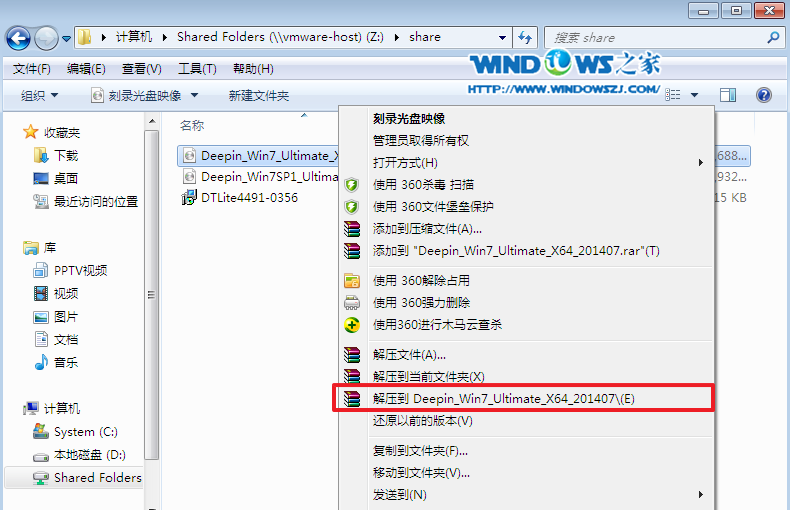
2、双击“setup.exe”.如图2所示

3、点击“安装WIN7X86系统第一硬盘分区”。如图3所示

4、选择“安装”,再按“确定”,如图4所示。安装成功后,按“确定”,如图5所示。点击“打开”之后选择映像文件(扩展名为.iso),最后选择“确定”。如图6所示
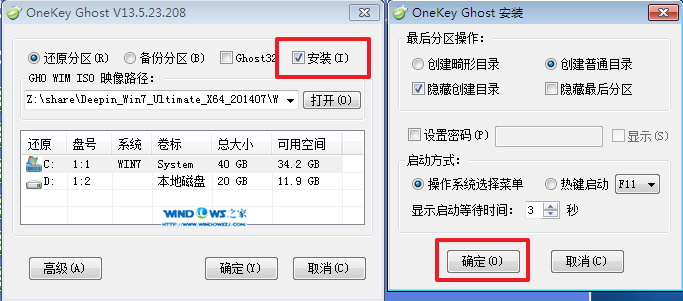
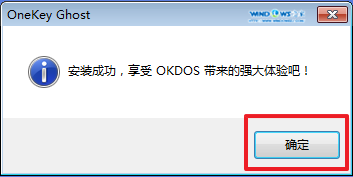

5、选择“是”,立即重启。如图7所示
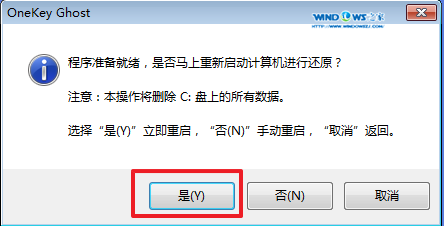
6、因为是完全自动进行安装的,所以安装过程相关顺序这里不做一一解释。我们耐心等待硬盘装windows7系统完成即可。如图8、图9、图10所示:
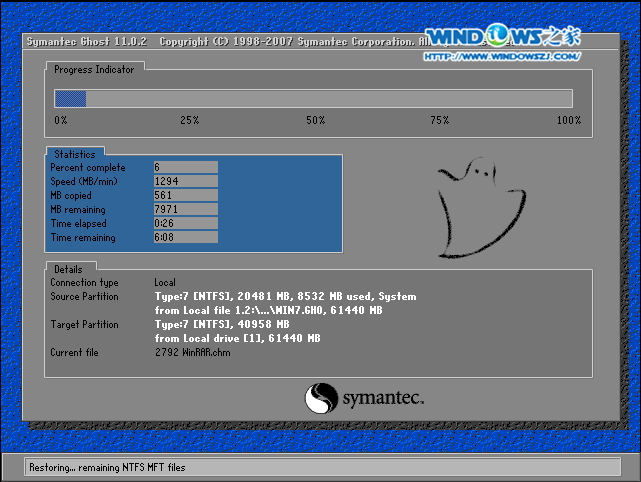

深度windows764位系统安装教程图9
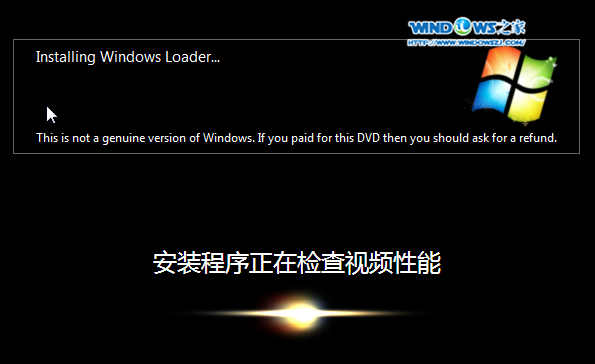
深度windows764位系统安装教程图10
7、重启后,系统就安装好了,如图11所示,想要使用windows xp系统的网友可以使用xp重装大师进行重装系统。

综上所述,这就是小编给你们介绍的深度纯净版安装教程,如果大家想要学会这个安装深度Win7系统的方法,就一定不要犹豫了,赶紧将这篇安装深度Win7系统的教程收藏起来,无论是自己用还是分享给小伙伴们都是极好的。
 有用
26
有用
26


 小白系统
小白系统


 1000
1000 1000
1000 1000
1000 1000
1000 1000
1000 1000
1000 1000
1000 1000
1000 1000
1000 1000
1000猜您喜欢
- 自己可以给电脑重装系统吗..2022/10/27
- 小白一键重装系统卡在准备就绪的解决..2022/10/20
- 电脑如何重装系统的详细教程..2022/07/06
- 电脑维修专家,快速解决您的电脑问题..2023/12/11
- 不是有效的win32应用程序怎么解决,小..2018/04/18
- 刻录软件哪个好2015/06/26
相关推荐
- 得得一键重装系统使用教程..2017/01/25
- Win7保存文件时 找不到桌面选项..2015/07/06
- 联想笔记本电脑重装系统,小编教你联想..2018/02/23
- ps抠图怎么操作2024/10/20
- 游戏模拟器:重温经典,畅享游戏乐趣!..2023/11/13
- 电脑没有u盘怎么重装系统2022/06/06














 关注微信公众号
关注微信公众号



